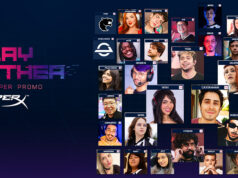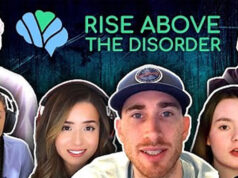Substituir um HD (unidade de disco rígido) por um SSD (unidade de estado sólido) é simples! [read more=”Continuar lendo…” less=”Menos”]
A troca pode deixar o PC ou o notebook mais poderoso, rápido, confiável, com mais espaço de armazenamento e menor consumo energético é uma tarefa simples que pode ser feita por qualquer pessoa seguindo as instruções de instalação.
O primeiro passo para substituir o HD pelo SSD e manter as mesmas configurações é fazer o processo de clonagem, nome usado pelo gerente de tecnologia da Kingston, Iuri Santos, para o ato de transferir tudo o que tem no disco rígido para o SSD.
“O sistema operacional, as configurações, as preferências do usuário, os ícones da área de trabalho, os jogos e softwares instalados etc., tudo deve ser transferido. O SSD irá replicar exatamente do mesmo jeito que o HD e a máquina irá inicializar como se nada tivesse acontecido”, garante Iuri.
Existem vários programas que fazem a clonagem automática. Para auxiliar no processo, a Kingston oferece a licença gratuita para o software Acronis na compra de todos os SSDs das linhas A2000 e KC2000 e alguns modelos das linhas UV500 e KC600.
“A clonagem poupa tempo e trabalho, pois se o usuário não fizer a transferência de todo HD antes da substituição pelo SSD, terá que reinstalar e reconfigurar tudo novamente”, explica Iuri. Para ajudar nesse processo, o gerente de tecnologia da Kingston indica o passo a passo:
1. Em um computador com o HD rodando o sistema operacional Windows, verifique qual espaço está sendo usado. Caso seja superior a 90% da capacidade total de armazenamento do SSD que será instalado, desinstale programas ou apague arquivos que você já possua backup ou não use mais;
2. Faça download do Acronis (para os SSDs Kingston que vêm com a licença do programa, o link direto de download é aqui);
3. Crie uma conta no Acronis e registre o código que recebeu com o seu SSD Kingston aqui;
4. Localize o e-mail de confirmação da criação de sua conta. Após validar esse e-mail, aguarde, também por e-mail o serial de ativação do Acronis. Abra o Acronis, clique em “Clonar disco” e selecione o método “automático”;
5. Com as duas unidades conectadas no computador, escolha o disco de origem, onde atualmente está instalado o sistema operacional (HD), e o disco de destino (SSD). Verifique se escolheu corretamente as unidades e prossiga;
6. Quando tudo estiver pronto, aparecerá uma mensagem para reiniciar o computador. Reinicie para continuar o processo;
7. Ao ser concluído, altere a unidade de boot na BIOS do seu sistema ou simplesmente retire o HD e deixe apenas o SSD ligado ao sistema.
Ainda ficou com dúvidas? O manual completo do Acronis para mais informações está disponível neste link.
[/read]
INSCREVA-SE NO CANAL DO YOUTUBE DO VIDA MODERNA
![]()
Veja também
Atenção com esses 5 cuidados para um verão mais saudável
Concurso global premia projetos de moda sustentável
Sou Rio Sustentável promove retirada de pichações das pedras do Arpoador